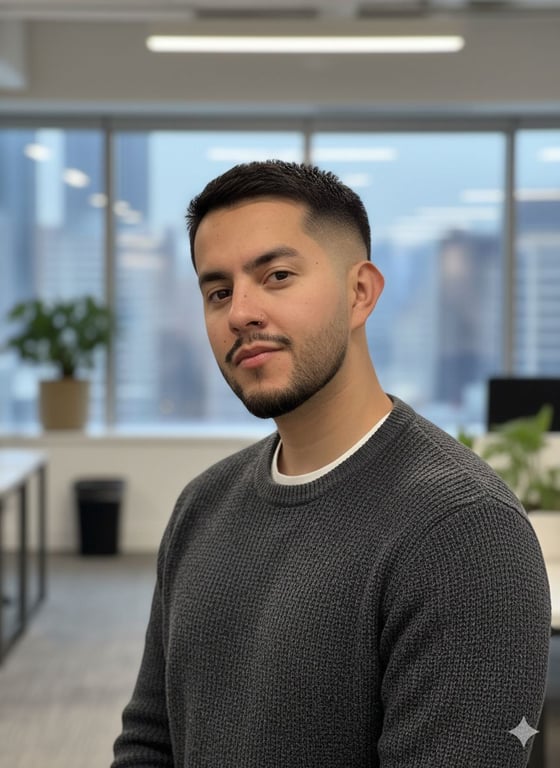Cómo alojar tu propio podcast en un servidor privado virtual
Aunque existen varios servicios de alojamiento de podcasts, configurar un VPS te permite subir archivos mucho más grandes y tener más libertad en la gestión. También tienes la flexibilidad de publicar el contenido en diferentes plataformas y obtener un control total sobre los datos.
Para ayudarte a empezar, este tutorial te explicará cómo alojar tu propio podcast utilizando un servidor virtual privado (VPS). Aprenderás los procedimientos, desde preparar el entorno de alojamiento hasta hacer que tu contenido sea detectable en Internet.
Ten en cuenta que este tutorial utilizará Apple Podcasts para publicar los episodios. Si utilizas otras plataformas o un sitio web dedicado a podcasts, los pasos pueden ser ligeramente diferentes.

Tabla de Contenidos
Requisitos previos para alojar tu podcast
Dado que este tutorial se centrará en la configuración de un servidor de alojamiento, asegúrate de que ya tienes listo tu contenido antes de continuar. Lo ideal sería que tuvieras los primeros episodios del podcast en formato MP3.
También debes escribir el título del episodio en un formato específico para que el software del podcast pueda detectarlo. He aquí un ejemplo:
nombredetupodcast_nombreepisodio_episodionumero.mp3
Además, asegúrate de haber adquirido un dominio web. Este te permitirá acceder al servidor de alojamiento de podcasts sin utilizar su dirección IP durante las pruebas y el envío de la URL para simplificar el proceso de configuración.
Cómo alojar un podcast en un servidor
Una vez que prepares el archivo de audio y otros requisitos previos, vamos a sumergirnos en los pasos para iniciar un servidor de alojamiento de podcasts.
1. Elige un host VPS
Utilizar un servicio de alojamiento es más beneficioso que utilizar un dispositivo personal debido a sus funciones incorporadas y a su infraestructura confiable. Para elegir el VPS adecuado para podcasting, ten en cuenta la asignación de recursos del plan, el soporte, la seguridad y la compatibilidad.
El alojamiento web VPS de Hostinger es una elección excelente porque es compatible con varios programas y admite acceso root completo. Además, nuestro equipo de Éxito del cliente está disponible 24/7 para ayudarte a configurar o gestionar el servidor.
Todos nuestros planes VPS también implementan una copia de seguridad periódica automática y una instantánea para una protección óptima de los datos.
Además, nuestras funciones sólidas de seguridad, como el escáner de malware Monarx integrado, ayudan a proteger tu servidor de infecciones de software malicioso.
Como los archivos MP3 son relativamente más pequeños y ligeros, los requisitos de almacenamiento y ancho de banda del audio podcast son relativamente bajos. Te recomendamos que empieces con nuestro plan KVM 1 y lo actualices cuando lo necesites.

2. Configura tu servidor para podcast
Tras adquirir un plan en Hostinger y completar el proceso de incorporación, vamos a preparar el entorno de alojamiento instalando el software necesario. Antes de hacerlo, apunta tu nombre de dominio a tu VPS.
Para empezar, conéctate a tu servidor utilizando un cliente SSH como PuTTY, macOS Terminal o la función de Terminal del navegador de Hostinger. Puedes encontrar las credenciales de inicio de sesión en la sección de detalles del VPS en el menú general de VPS de hPanel.
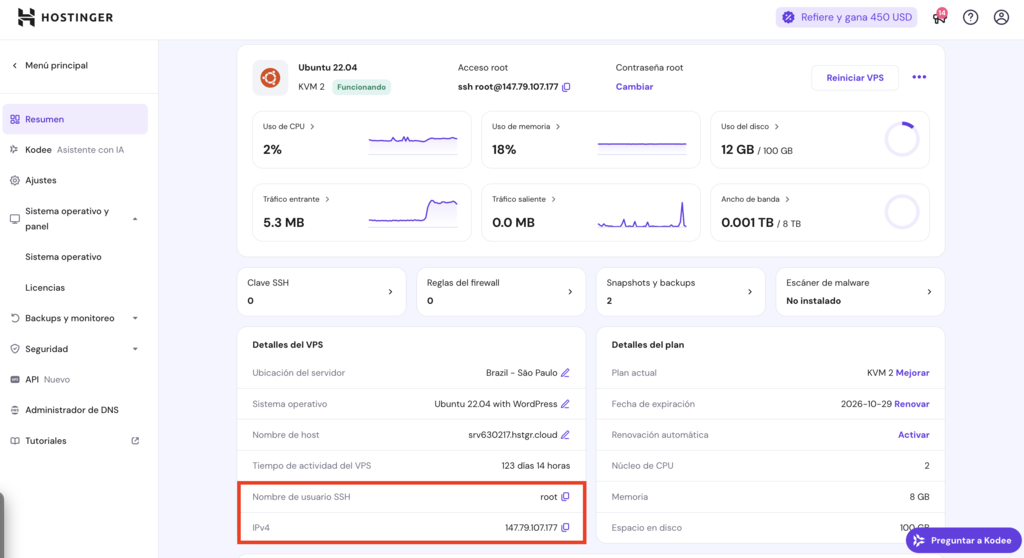
Por defecto, te conectarás como root. Sin embargo, te recomendamos que utilices otra cuenta de superusuario durante la configuración del servidor de podcast para evitar ejecuciones accidentales de comandos destructivos. Para crear un nuevo usuario, ejecuta:
adduser tu-nombredeusuario
Introduce una nueva contraseña y otros datos de la cuenta. A continuación, añade el usuario al grupo sudoers para concederle el privilegio de superusuario mediante este comando:
usermod -a -G sudo tu-nombredeusuario
Ahora, cambiemos el nuevo usuario introduciendo el siguiente comando:
su tu-nombredeusuario
Una vez cambiado al nuevo usuario, actualiza el repositorio de tu sistema para obtener la última versión del paquete. Este es el comando para Ubuntu:
sudo apt update
Si utilizas otras distribuciones de Linux, sustituye apt por su correspondiente comando gestor de paquetes. Por ejemplo, los sistemas operativos basados en Red Hat como CentOS y AlmaLinux utilizan yum o dnf para la versión posterior.
A continuación, instala un servidor web, que reciba y procese las peticiones de los clientes. Hay varias opciones, pero utilizaremos Apache por ser una de las más populares. Aquí tienes el comando:
sudo apt install apache2
Ejecuta el siguiente comando para permitir que Apache se inicie automáticamente durante el arranque del sistema:
sudo systemctl enable apache2
Visita tu dominio VPS a través de un navegador web para comprobar si Apache funciona correctamente. Si es así, deberías ver una página de bienvenida como en el ejemplo que se muestra a continuación:
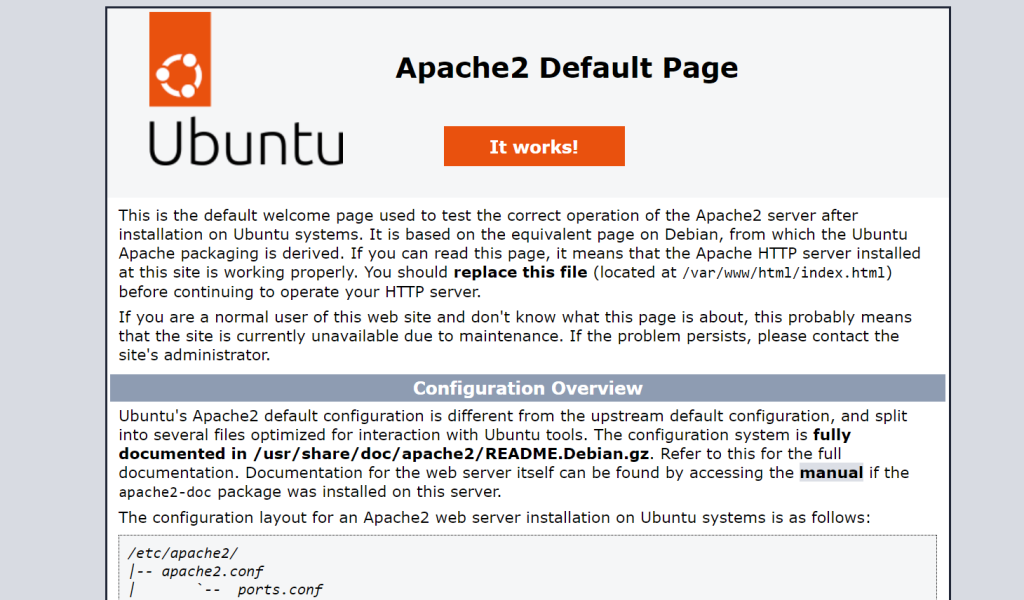
3. Instala el software de gestión de podcasts
Existen varias herramientas que te permiten convertir tus archivos de podcast en episodios que se pueden reproducir en streaming. En este tutorial, utilizaremos dir2cast, ya que es de código abierto y está relativamente actualizado.
Empieza instalando la Git utilidad en tu servidor, que utilizaremos para obtener el repositorio dir2Cast. Aquí tienes el comando:
sudo apt install git
A continuación, instala las extensiones PHP y XML, ya que dir2cast requiere estas dependencias. Utiliza el siguiente comando:
sudo apt install php php-xml
Ahora, crea una nueva carpeta para tu podcast en el directorio raíz de Apache. Puedes utilizar cualquier nombre, pero nosotros utilizaremos Podcast:
sudo mkdir /var/www/html/podcast
Ten en cuenta que la ruta puede ser /var/www/html o /var/www/dominio.tld dependiendo de la configuración de tu sistema. El marcador de posición dominio.tld es el dominio web apuntado a tu VPS. Una vez creado, cambia al nuevo directorio:
cd /var/www/html/podcast
Descarga el repositorio dir2cast utilizando el comando Git clone:
sudo git clone https://github.com/ben-xo/dir2cast.git
Comprueba que dir2cast.ini y dir2cast.php existen en la carpeta abriendo la carpeta dir2cast con cd y listando su contenido con ls:
cd dir2cast && ls dir2cast.ini dir2cast.php
4. Sube y organiza tus episodios de podcast
Ahora que el software está configurado, sube el primer episodio a tu servidor. Antes de hacerlo, crea una nueva carpeta llamada MP3 dentro del directorio del podcast:
sudo mkdir MP3
Cambia a la nueva carpeta utilizando cd MP3 y empieza a subir tus episodios. Hay distintas formas de hacerlo, como utilizar el comando rsync, el repositorio git y el protocolo seguro de transferencia de archivos (SFTP).
Utilizaremos SFTP porque es el más cómodo y compatible con los principales sistemas operativos, como Windows, MacOS y Linux. Ten en cuenta que los pasos serán diferentes según la aplicación. En este tutorial, utilizaremos el cliente FileZilla.
Una vez que tengas FileZilla instalado en tu sistema local, sigue estos pasos:
- En la barra superior, introduce la dirección IP de tu VPS como Host, root como nombre de usuario y la contraseña SSH. Utiliza 22 como número de puerto y haz clic en Quickconnect.
- En la ventana Sitio remoto, navega hasta el directorio /var/www/html/podcast/MP3.
- En la ventana Sitio local, accede a la carpeta que contiene tu archivo MP3.
- Arrastra y suelta el archivo MP3 de la ventana izquierda a la derecha.
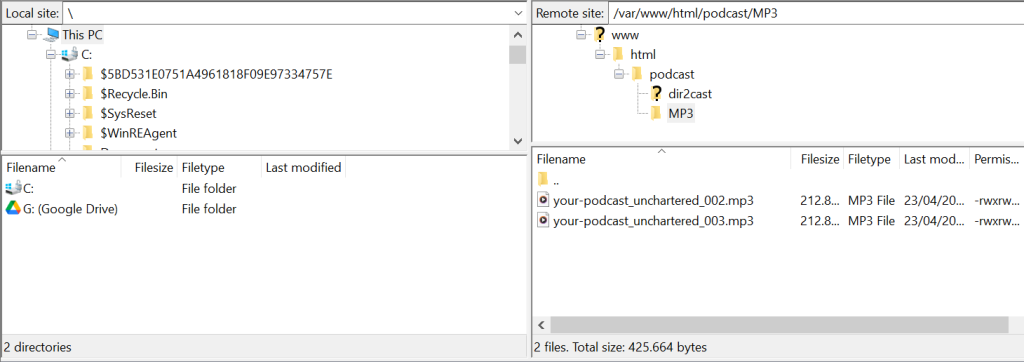
Espera a que finalice el proceso de copia, que puedes comprobar en la pestaña Transferencia correcta de la barra inferior.
El dir2cast recuperará automáticamente el título y el autor del episodio de tu archivo de audio, pero puedes mostrar información adicional si la plataforma de streaming lo admite.
Para ello, crea un archivo TXT que contenga los detalles y cárgalo en la misma carpeta MP3. Un archivo se aplica a un solo episodio y debe tener un nombre idéntico.
5. Configura Dir2Cast
El archivo dir2cast.ini contiene ajustes que definen el comportamiento de tu servidor de podcast. Todos los parámetros de configuración están inactivos por defecto, lo que significa que debes eliminar el símbolo de comentario punto y coma (;) para aplicarlos.
Sin embargo, el dir2cast puede averiguar automáticamente varios parámetros de configuración y funcionar correctamente nada más sacarlo de la caja. Puedes utilizar la configuración predeterminada si los archivos MP3 están en la misma carpeta que el dir2cast.php.
Dicho esto, es posible que los usuarios tengan que cambiar manualmente la configuración si se encuentran con un error o utilizan una ruta personalizada. Por ejemplo, debemos cambiar la directiva MP3_BASE, ya que hemos creado una carpeta dedicada a MP3 para organizar el contenido del podcast.
Para ello, abre el archivo con el editor de texto nano. Antes de continuar, introduce cd para asegurarte de que estás en el directorio principal. A continuación, ejecuta lo siguiente:
sudo nano /var/www/html/podcast/dir2cast/dir2cast.ini
Busca la directiva MP3_BASE y elimina el símbolo del punto y coma. Dentro de las comillas, introduce la ruta de tu directorio MP3 como se indica a continuación. Cuando hayas terminado, pulsa Ctrl + X → Y y Enter para guardar los cambios.

Si quieres ajustar otros parámetros, dir2cast.ini ya proporciona una explicación de cada parámetro dentro del archivo.
6. Configura el feed RSS
El canal RSS define la ubicación de la descripción de tu podcast, la portada y los archivos de los episodios. Permite a plataformas de streaming como iTunes actualizar automáticamente la información sobre tu programa cuando subes nuevos episodios a tu servidor.
El feed RSS está en formato XML. Para la mayoría de los programas de gestión de podcasts, debes escribirlo manualmente. Existen varios ejemplos de referencia, como el de la página GitHub de Rody Davis.
dir2cast te permite generar automáticamente el feed RSS XML del podcast a partir de los episodios subidos a la carpeta MP3. Antes de hacerlo, crea una nueva carpeta dentro de /var/www/html/podcast/ para almacenar los archivos RSS temporales.
Vuelve al directorio principal y crea la carpeta utilizando mkdir. Para ello, ejecuta a continuación los siguientes comandos:
cd
sudo mkdir /var/www/html/podcast/dir2cast/temp/
A continuación, cambia los permisos de la carpeta temporal para permitir que el script dir2cast.php escriba los datos RSS temporales. Este es el comando:
sudo chmod 777 /var/www/html/podcast/dir2cast/temp/
Para generar el script XML, abre el script dir2cast.php utilizando un navegador web. Puedes hacerlo abriendo esta dirección:
http://dominio.tld/podcast/dir2cast/dir2cast.php
Si encuentras un error, comprueba si el directorio de archivos de audio en el dir2cast.ini es correcto y el MP3_BASE está sin comentar. Asegúrate también de que has asignado los permisos correctos para que la carpeta temporal tenga permisos de escritura.
Deberías ver un archivo XML como el siguiente una vez que el script se ejecute correctamente.
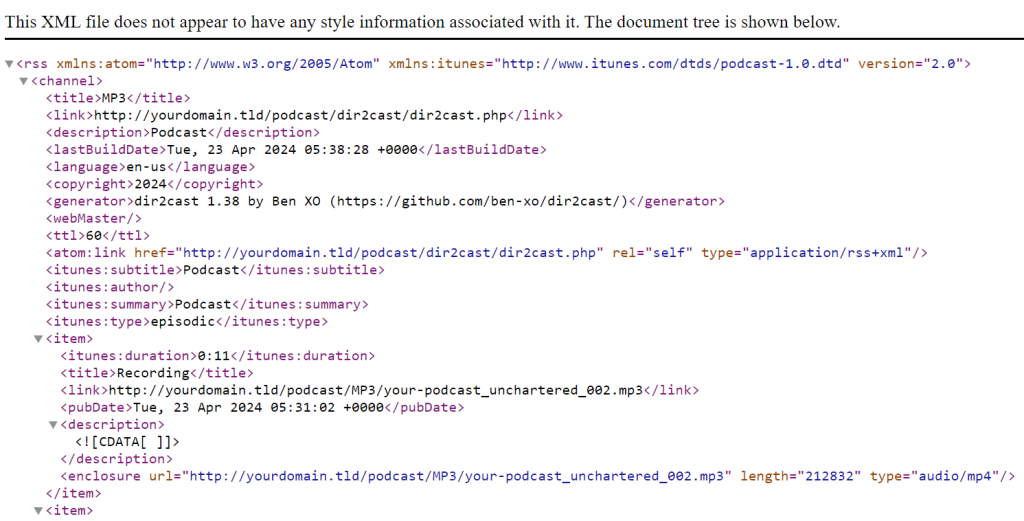
7. Prueba tu canal RSS y comprueba su cumplimiento
El feed RSS del podcast debe cumplir los requisitos de tu plataforma de streaming. Por ejemplo, Apple Podcast requiere que tu feed utilice URL RSS 2.0 e incorpore la etiqueta <enclosure> para cada episodio.
Como los reproductores de podcast pueden tener requisitos diferentes, comprueba si el archivo XML autogenerado por el dir2cast los cumple. Para editar el canal RSS, ajusta la configuración de dir2cast.ini según tus preferencias.
Consejo profesional
Utiliza Kodee, el asistente de IA para VPS propio de Hostinger, para que te ayude a generar comandos e instrucciones para gestionar tu servidor.
En el archivo, no olvides introducir información como el copyright de tu podcast, la dirección IP del webmaster y la advertencia de contenido explícito para asegurarte de que tu programa cumple los requisitos legales.
Ahora, vamos a comprobar si la fuente RSS funciona introduciendo la URL en el validador de Podbase. Esta herramienta también determina si tu podcast cumple los requisitos de Apple Podcasts y del Proyecto de Estándares de Podcast.
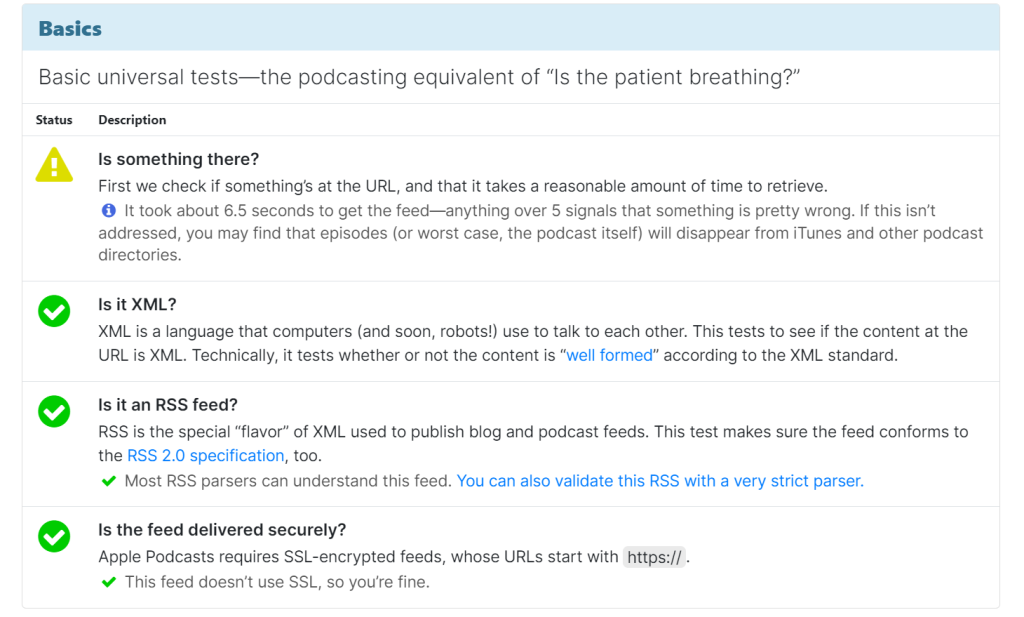
8. Haz que tu podcast se pueda encontrar
El último paso es enviar la URL de tu canal RSS a los directorios de podcasts para que los archivos de audio se puedan encontrar en Internet. Como los pasos difieren según las plataformas, consulta su documentación para obtener más información.
En este tutorial, te mostraremos cómo hacerlo a través de Apple Podcasts. Después de crear una cuenta e iniciar sesión en el sitio web de Apple Podcasts Connect, sigue estos pasos:
- Haz clic en el icono más y selecciona Nuevo programa.
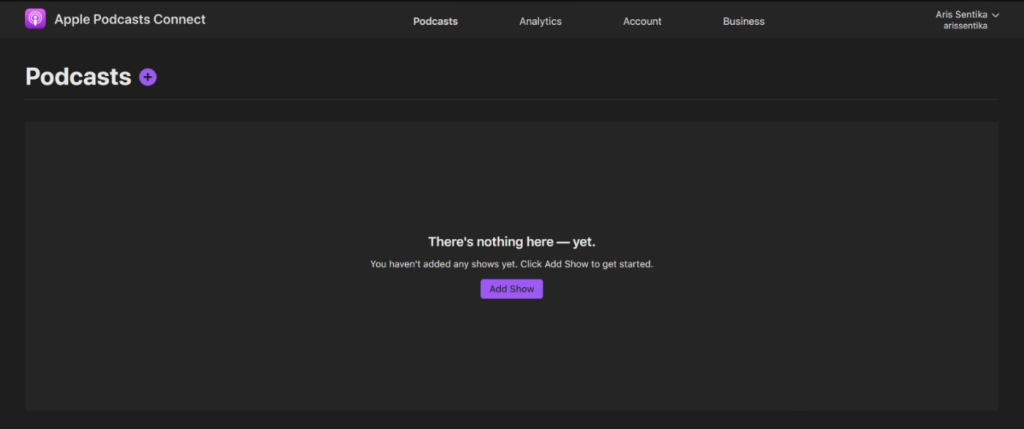
- Selecciona la opción Añadir un programa con un canal RSS.
- Introduce la URL de tu archivo XML con el siguiente formato. Sustituye el nombre de dominio y la ruta por el valor real:
http://dominio.tld/podcast/dir2cast/dir2cast.php
- Haz clic en Añadir.
- En la página de información del podcast, configura tus derechos de contenido, datos de contacto y acceso de usuario. Una vez hayas terminado, desplázate hacia arriba y haz clic en Guardar.
- Espera hasta que Apple Podcasts recupere los datos de tu podcast. Una vez que la información aparezca en la página Detalles del programa, haz clic en Publicar.
¡Ya está! Haz clic en Escuchar en Apple Podcasts para iniciar la aplicación y escuchar tu podcast en línea.
Pasos después de configurar tu servidor de podcasts
Una vez que tu podcast esté en línea, amplía tu programa añadiendo más episodios. Para ello, sólo tienes que subir los nuevos archivos de audio y sus archivos TXT a tu carpeta MP3 mediante SFTP.
A continuación, abre esta dirección en tu navegador web para volver a ejecutar el script dir2cast.php:
http://dominio.tld/podcast/dir2cast/dir2cast.php
¡Bien hecho! El script PHP generará un archivo XML actualizado con detalles sobre los nuevos episodios. Recuerda repetir los pasos cada vez que añadas un nuevo episodio.
Sin embargo, hay otras medidas importantes para mantener un servidor de podcast. Una medida crucial es aplicar prácticas de seguridad VPS adecuadas, como instalar un certificado SSL (secure sockets layer) para cifrar la conexión entre el host y los clientes.
Además, supervisa el rendimiento de tu servidor para asegurarte de que tu podcast permanece en línea y responde correctamente. Actualiza regularmente todo el software y haz copias de seguridad de los archivos de tu VPS para garantizar la seguridad de los datos.
Por último, audita periódicamente los derechos de autor de tus podcasts u otras divulgaciones para evitar problemas de cumplimiento y legales. Si la normativa sobre contenidos cambia, ajusta esos detalles en consecuentemente.

Conclusión
Alojar tú mismo tu podcast en un servidor privado virtual te da más flexibilidad que utilizar una plataforma de terceros. Además de permitirte subir archivos más grandes, tienes más control sobre los datos.
Tras adquirir un plan de alojamiento VPS de un proveedor como Hostinger, conéctate al sistema mediante SSH. A continuación, crea una nueva cuenta de superusuario, instala un servidor web como Apache y descarga el software de gestión de podcasts dir2cast a través de su repositorio de GitHub.
Una vez configurado, sube los archivos de audio y ajusta dir2cast.ini en función de tus necesidades. Por ejemplo, cambia los ajustes para asegurarte de que tu archivo RSS XML cumple los requisitos de tu plataforma de podcast. Para más información, lee las instrucciones del archivo y del repositorio de GitHub.
Ejecuta el script dir2cast.php con tu navegador web para generar el canal RSS, que permitirá a las plataformas de streaming obtener el contenido de tu podcast.
Por último, súbelo a plataformas como Apple Podcasts para que se pueda descubrir tu programa.
Cómo hospedar un podcast – Preguntas frecuentes
Esta sección cubre algunas de las preguntas más comunes sobre cómo alojar tu propio servidor de podcast.
¿Por qué debería alojar mi propio podcast en un servidor Linux?
Alojar tu propio podcast proporciona más flexibilidad y fiabilidad. Las plataformas de terceros pueden limitar el número máximo o el tamaño de los archivos de audio subidos, lo que puede causar problemas en el futuro.
Un servidor privado proporciona más almacenamiento y control sobre tus datos.
¿Cuáles son las consideraciones clave a la hora de elegir un proveedor de VPS para el alojamiento de podcasts?
El servicio de alojamiento de podcasts ideal debe ofrecer una garantía de tiempo de actividad elevado y una amplia compatibilidad con diversos programas, como Apache.
También debe tener un servicio de atención al cliente fiable para simplificar la resolución de problemas en caso de errores.
¿Puedo cambiar mi podcast de otra plataforma a un VPS?
Por supuesto. Sin embargo, consulta con tu plataforma de alojamiento de podcasts, ya que pueden tener políticas diferentes respecto a la migración.
Mientras puedas recuperar la carátula del podcast, los archivos de audio, la descripción y la información de la lista de reproducción, deberías poder migrar el contenido a VPS.
Todo el contenido de los tutoriales en este sitio web está sujeto a los rigurosos estándares y valores editoriales de Hostinger.